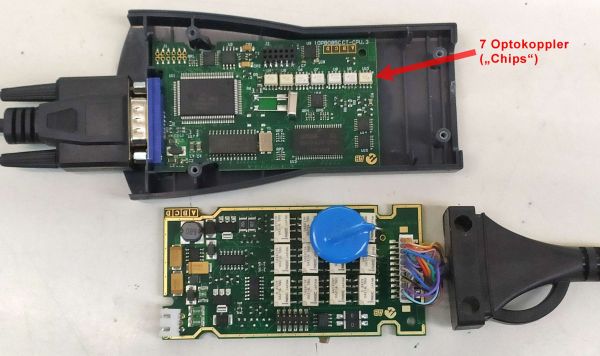Lexia und Diagbox
Lexia und Diagbox sind Windows-Programme zur Diagnose unserer Autos. Unter dem Namen Lexia gab es auch ein komplettes Diagnose-Gerät, welches den direkten Vorgänger der Windows-Software darstellt.
VCI
Der Kern zur Verbindung mit dem Auto ist das Vehicle Communication Interface (VCI), welches per USB mit dem Computer verbunden ist. Zum Auto hin wird bei den meisten Fahrzeugen ein Kabel mit 16-poligem OBD 2-Stecker benötigt, das üblicherweise im Lieferumfang des VCI enthalten ist. Für Xantia X1 und XM Y4 benötigt man einen Adapter auf einen rechteckigen, 30-poligen Stecker.
Mehr zu Steckertypen und zur Belegung im Abschnitt Steckerbelegungen.

Es gibt auch ein Adapterkabel direkt vom Rundstecker auf den braunen, 30-poligen Stecker. Bei manchen Klonen entfällt der Rundstecker.
Weil das Citroën-VCI sehr teuer ist, haben es fleißige Chinesen nachgebaut und verkaufen es ab etwa 50 €. Diese Nachbauten (Klone) sind von unterschiedlicher Qualität. Manche enthalten nicht alle Optokoppler („Chips“), die zur Kommunikation mit den diversen Steuergeräten erforderlich sind. Dann kann man zum Beispiel nur das Motorsteuergerät und ABS auslesen, aber nicht die Federung. Beim Kauf unbedingt auf „Full Chip“ achten, was aber leider auch keine Garantie auf volle Funktion ist. Außerdem funktionieren manche Klone nur mit älteren Versionen der Diagnose-Software. Ziemlich gut sollen die VCIs sein, die von https://www.easydiagnostics.co.uk und http://www.lancetech.co.uk vertrieben werden. Natürlich nicht zum China-Selbstimport-Preis. Bilder von guten und schlechten VCI-Klonen
Software-Versionen
Lexia ist das ältere Programm. Das entsprechende Peugeot-Pendant heißt Planet Peugeot 2000 (PP2000). Diagbox ist der Nachfolger beider Programme, also sowohl für Citroën als auch für Peugeot. Weil die Diagbox nicht alle Funktionen der Vorgängerprogramme enthält, werden Lexia und PP2000 automatisch mitinstalliert, wenn man die Diagbox installiert.
Im Allgemeinen ist es sinnvoll, die älteste Software zu verwenden, welche die zu diagnostizierenden Autos abdeckt. Neuere Software ist nicht unbedingt besser. Im Laufe der Zeit wurden immer mehr Funktionen zur so genannten Ferncodierung entfernt. Es ist auch kein Vorteil, Diagbox zu benutzen, wenn Lexia alle Diagnosemöglichkeiten für das gewünschte Auto enthält. Im Gegenteil, dadurch wird es langsamer, weil man immer erst die Diagbox starten muss, die dann (nach Auswahl eines älteren Fahrzeugs) wiederum Lexia startet.
Lexia
Die einzig interessante Lexia-Version ist 3.45 mit Update auf 3.47.99. Optimal für Citroën von etwa 1991 bis 2009.
Diagbox
05.29
Ab Version 05.29 interessant. Diese soll am besten sein, wenn man ein China-VCI benutzt. Je besser" das VCI, desto neuere Versionen laufen. Manche VCI schaffen nur bis Diagbox 07.38.
07.02
Diagbox 07.02 enthält Lexia 3.47.99.
07.65
Diagbox 07.65 ist die letzte offizielle „7“; danach kam Version 8, welche ein Abonnement mit permanenter Online-Verbindung zu PSA erfordert. Private Software-Bastler haben allerdings einige Funktionen der Version 8.x in die Version eingebaut und als 07.66 bis 07.83 verbreitet.
07.57
Diagbox 7.57 für Autos bis Mitte 2015. Bis zu dieser Version ist die Ferncodierung (= Telecoding = Verändern von Einstellungen am Auto) uneingeschränkt möglich. Neuere Versionen haben diesbezüglich Einschränkungen bei neueren Fahrzeugen. Citroën verlagert diese Funktion immer weiter zur Online-Codierung, die nur mit einem Abonnement möglich ist. Version 7.61 hat anscheinend keinen Vorteil gegenüber 7.57.
07.83
Diagbox 7.83 (enthält die Funktionen bis 8.18) von Maitresox. Nur wer Fahrzeuge bis etwa Mitte 2016 hat, benötigt diese Version. Hier gibt es bei einigen Fahrzeugen Einschränkungen beim Ferncodieren.
09.68
Diagbox 9.68 benötigt man für Autos von ca. 3/2016 bis bis 4/2020, zum Beispiel als kostenfreie VMWare-Maschine von Fantomel. Download bei Mediafire.
09.96
Diagbox 9.96 enthält auch Opel-Fahrzeuge. Derzeit nur für ca. 50 US$ als MrRorry 9.96. Stand 4/2021.
9.125
Softwarestand 4/2022 (9.96 + 29 Update)
9.129
Vier weitere Updates d.h. ca. 4-6 Wochen aktueller
Oder natürlich die immer aktuelle, entsprechend teure Original-Diagbox.
Betriebssystem für Lexia und Diagbox
Wenn möglich, den Computer (oder Laptop) ausschließlich für Diagnose-Zwecke einsetzen. Keine anderen Programme installieren. Den Diagnose-PC nur mit Akku betreiben oder über das Stromnetz. Bitte nie über das Bordnetz des Fahrzeuges, weil dann die Gefahr einer fehlerhaften Spannung der USB–Anschlüsse besteht (Zerstörung des Interface).
Lexia läuft nur unter 32-Bit-Windows. Am problemlosesten ist Windows XP mit Service Pack 3 und allen Updates. Wenn man ein solches Windows nicht direkt installieren kann (oder will), kann man einen virtuellen PC mit XP 32 Bit verwenden.
Diagbox läuft optimal unter Windows 7 32 Bit. Es wird ein Dual-Prozessor benötigt und mindestens 1 GB RAM, besser 3 GB (oder mehr). 64-Bit-Windows ist auch möglich, allerdings lässt sich dann bis zur Version 9.24 die immer enthaltene Lexia nicht benutzen. Erst ab 9.25 stellt ein 64-Bit-Windows kein Problem mehr dar.
Installation Lexia 3.45
Voraussetzung ist ein 32-Bit-Windows, wahlweise direkt installiert oder als virtuelle Maschine unter VMWare. Idealerweise Windows XP mit Servicepack 3 und allen Updates. Installiert werden müssen:
- Net Framework 3.5
- Mindestens Java 7 Update 45, höchstens Java 7 Update 79
- Internet Explorer IE 8 (als Standardbrowswer eingestellt)
- Kein Antivirus-Programm.
- Wenn kein CD-Laufwerk vorhanden ist und XP nicht in einer virtuellen Maschine läuft, Virtual Clone installieren.
Sicherstellen, dass die WLAN-Karte und Bluetooth abgeschaltet sind (die Treiber für beides dürfen aber installiert sein, sie schaden nicht). Die Verbindung mit dem Internet über Kabel muss funktionieren, weil die MAC-Adresse benötigt wird. Bei der Installation der Software bzw. den Updates und der Aktivierung wird üblicherweise kein aktives LAN benötigt. Das VCI nicht anschließen.
Datei C:\Version.txt erstellen. Der Inhalt der Datei spielt keine Rolle.
CD einlegen oder die Datei LEXIA_V345.iso als virtuelles CD-Laufwerk einbinden (mit Virtual Clone oder der CD-Emulation von VMWare). Von der CD instlex3.exe starten.
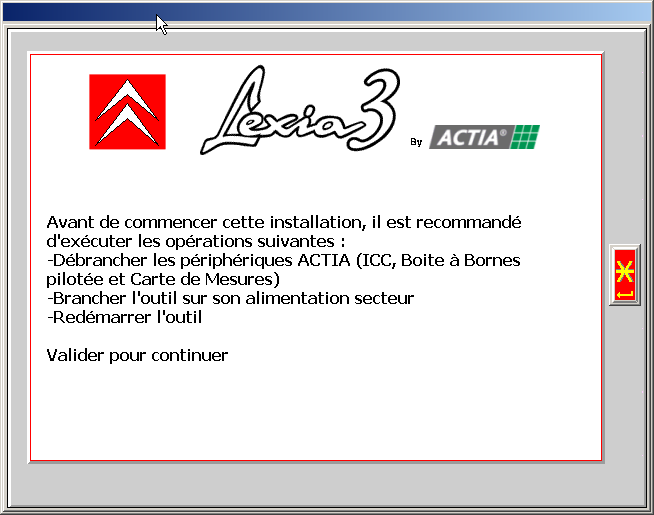
Es kommt ein Fenster mit französischem Text. Dort die Eingabetaste drücken.
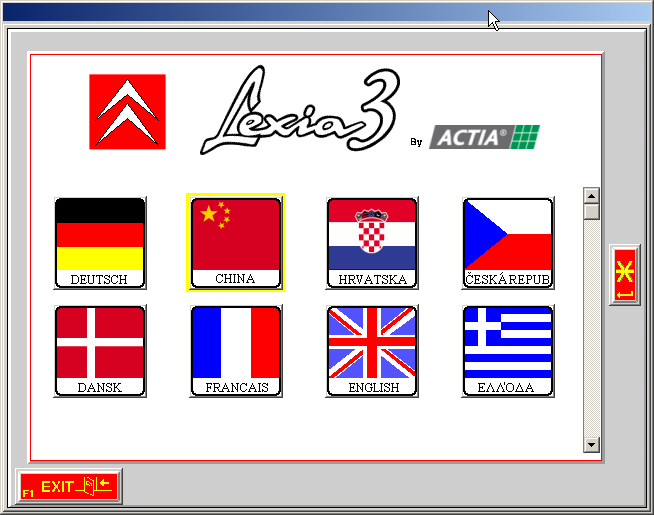
Es kommt die Sprachauswahl. Auf die gewünschte Sprache/Flagge klicken.
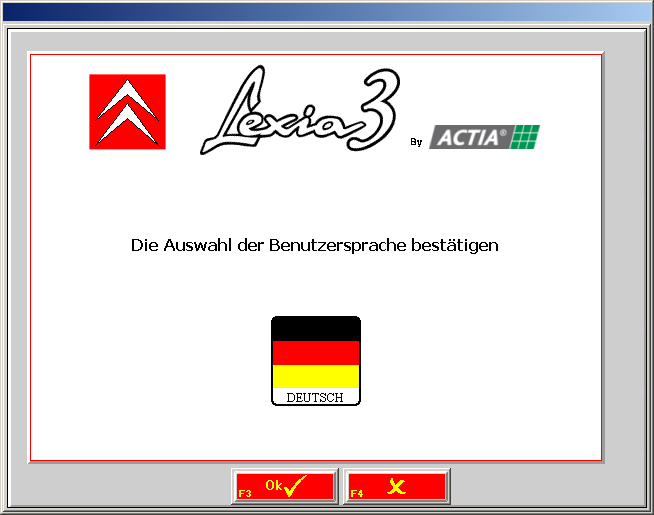
Die ausgewählte Sprache mit F3 bestätigen.
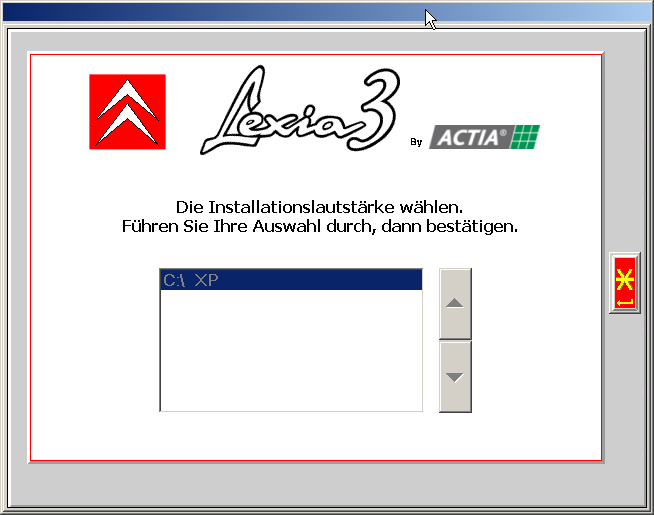
Bei Installationslautstärke die gewünschte Festplatte wählen (meistens dürfte es sowieso nur eine geben) und die Eingabetaste drücken.
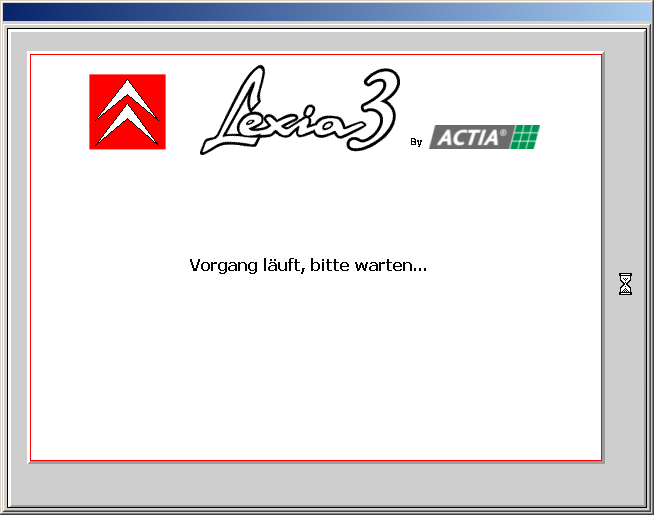
Abwarten. Das kann dauern, auf dem Bildschirm gehen diverse Fenster auf und wieder zu.
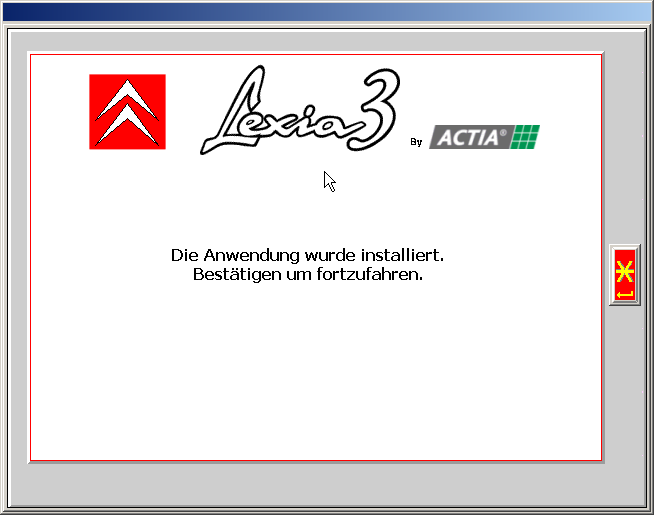
Die Installation ist jetzt fertig, aber die Software muss noch aktiviert werden.

Sollte dieses Fenster erscheinen, auf ja drücken. Daraufhin erscheint der Internet Explorer mit einer Hinweisseite. Den Internet Explorer wieder schließen.
Jetzt das VCI über USB anschließen.
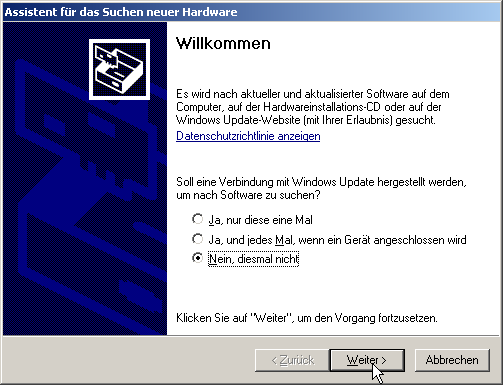
Wenn dieser Hinweis kommt, Nein auswählen und auf Weiter > drücken.
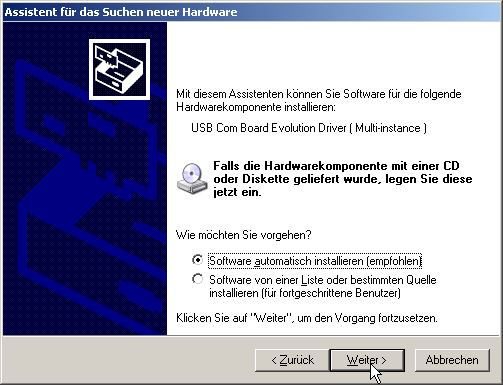
Software automatisch installieren auswählen und auf Weiter > drücken.
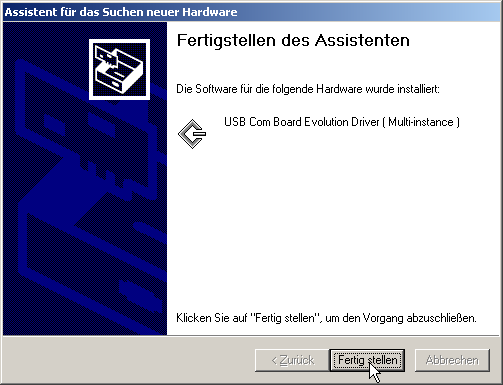
Auf Fertig stellen drücken. Alle Fenster schließen und Lexia3 starten (gelbes Icon auf dem Desktop).
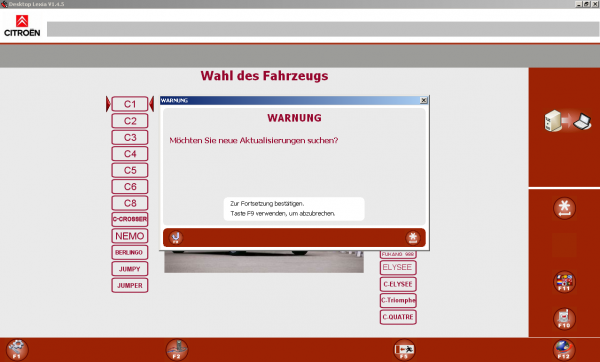
Taste F9 drücken, damit der Aktualisierungs-Hinweis verschwindet. Dies ist bei jedem Start von Lexia notwendig. Dann F1 drücken, um die Lexia-Konfiguration aufzurufen.
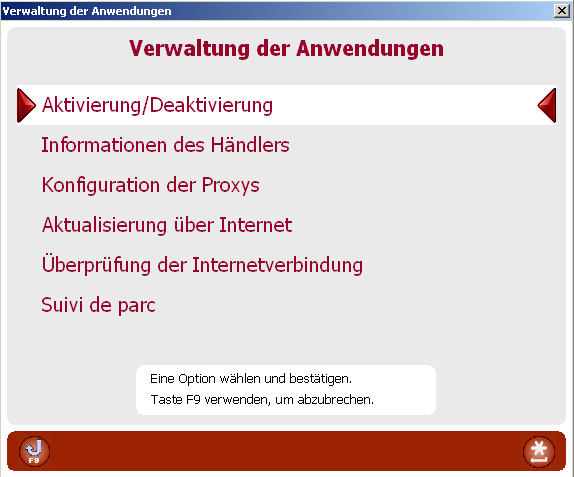
Die Auswahlpfeile stehen auf »Aktivierung/Deaktivierung«, dann Eingabetaste drücken.
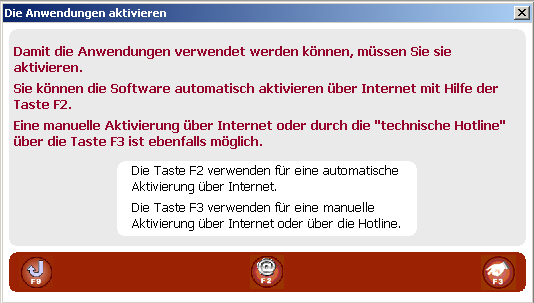
Bei diesem Hinweis F3 drücken, um in die manuelle Eingabe der Aktivierungscodes zu gelangen.
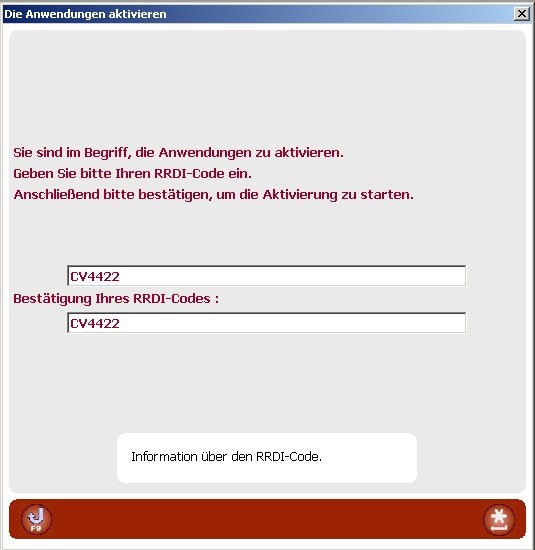
Einen beliebigen Code eingeben, der aus zwei Buchstaben und vier Ziffern besteht, dann die Eingabetaste drücken.
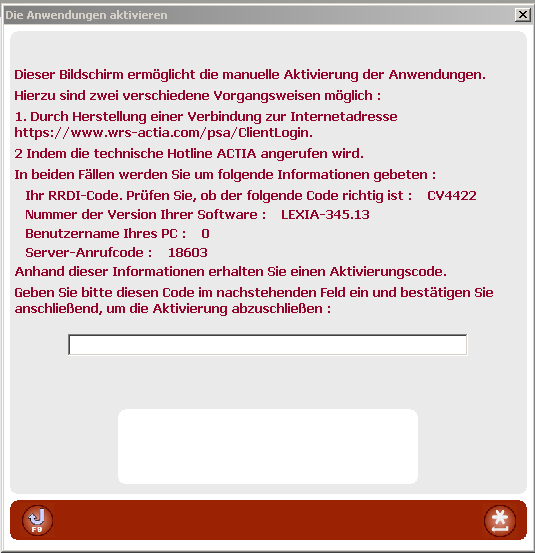
Es erscheint dieses Fenster. Jetzt in den Windows-Explorer wechseln (oder mit Windows+E aufrufen) und die Datei LEXIA3_KEYGEN.exe starten.
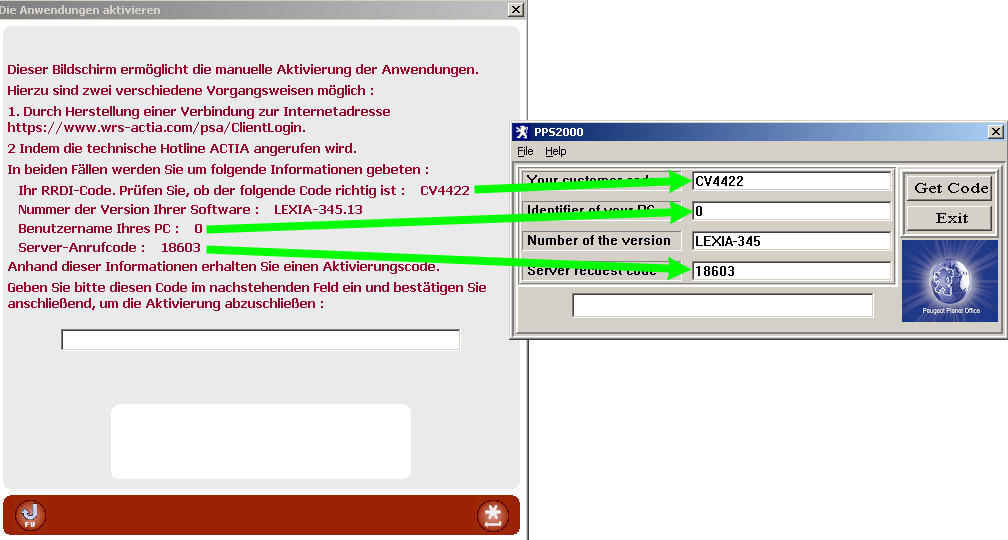
Das Keygen-Fenster neben dem Lexia-Fenster mit den Aktivierungscodes platzieren und alle Angaben übertragen (siehe Pfeile). Bei Version LEXIA-345 in den Keygen eintragen.
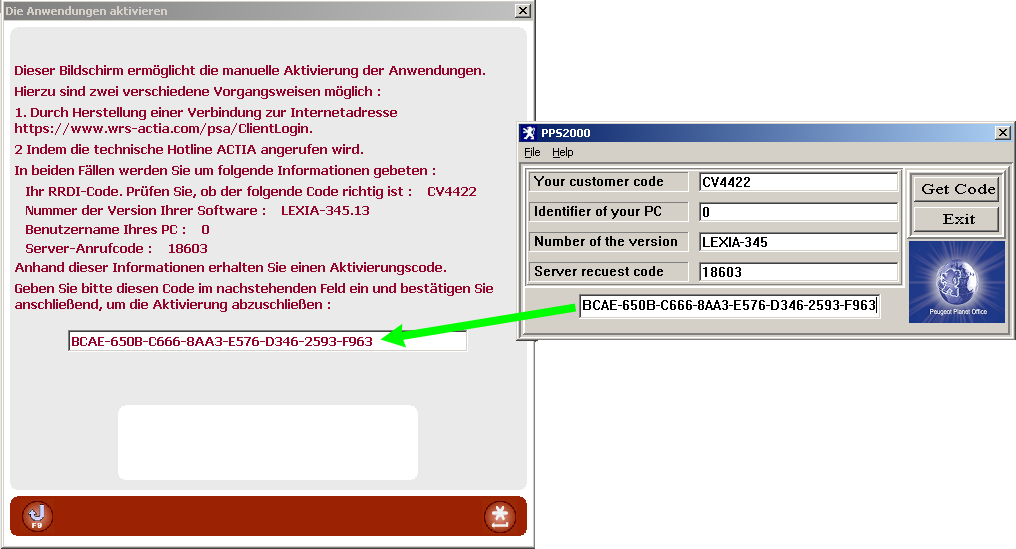
Im Keygen-Fenster auf Get Code drücken. Dann kommt unten ein langer Code. Diesen in das Lexia-Eingabefeld übertragen und die Eingabetaste drücken.
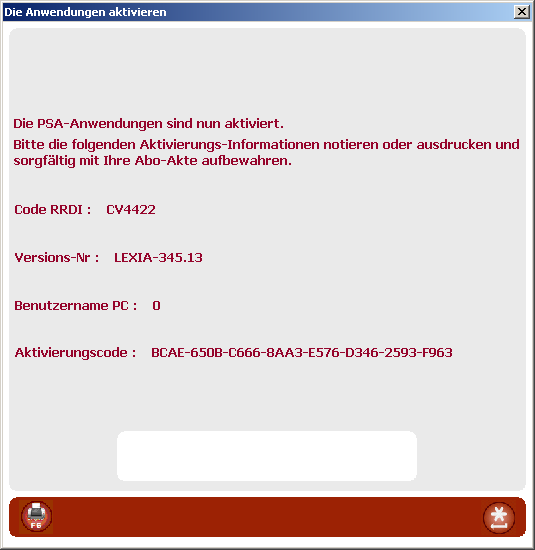
Jetzt sollte die erfolgreiche Aktivierung angezeigt werden. Die Eingabetaste drücken.
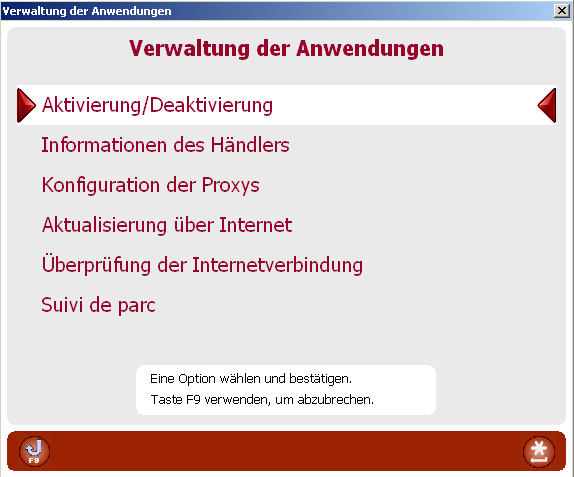
Es erscheint wieder das Konfigurationsmenü. F9 drücken, und es geht zurück in den Lexia-Startbildschirm. Lexia 3.45 ist nun einsatzbereit.
Jetzt die Internetverbindung kappen, also das Kabel ziehen oder die WLAN-Verbindung trennen.
Update auf Lexia 3.47.99
Lexia schließen und eine Minute warten. Das Update starten (exe-Datei). Es wird nach einem Kennwort gefragt. Dieses ist scary01. Danach den Computer neu starten und Lexia starten. Das Update wird nun eingepflegt, was ein paar Minuten dauert.
Installation Diagbox
Sicherstellen, dass die WLAN-Karte und Bluetooth abgeschaltet sind (die Treiber für beides dürfen aber installiert sein, sie schaden nicht). Die Verbindung mit dem Internet über Kabel muss funktionieren, weil die MAC-Adresse benötigt wird.
Steckerbelegungen
Steckertypen
Es gibt im Wesentlichen drei unterschiedliche Diagnosestecker (und Buchsen)
- Xantia X1 und XM Y4 und Saxo (abhängig vom Modelljahr): 30-polige, rechteckige Buchse (10 Reihen mit jeweils drei Kontakten)
- Xantia X2: Stecker in der Form einer standardisierten OBD II-Buchse. Allerdings entspricht die Belegung keinem Standard, sodass die meisten OBD II-Diagnosegeräte nicht mit dem Fahrzeug kommunizieren können. Es gibt allerdings Profigeräte, die dazu in der Lage sind.
- Citroëns ab etwa 2000 haben eine „echte“ OBD II-Buchse. Die grundlegende Diagnose funktioniert mit OBD II-Diagnosegeräten. Wer mehr Funktionen möchte, muss sich eine Diagbox zulegen, siehe Anfang dieses Artikels.
Diagnosebuchse X1 & Y4

Blick auf die Buchse am Fahrzeug
Diagnosestecker X1 & Y4
Diagnosebuchse X2
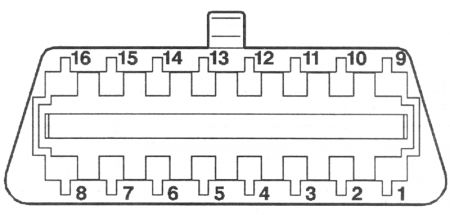
Blick auf den Stecker des Diagnosewerkzeugs
Pin-Belegung für Kabel von VCI-Rundstecker auf 30-poligen Fahrzeugstecker bzw. auf Stecker des ODB II-Typs:
| Pin | Funktion |
|---|---|
| 1 | Plus (Zündung) |
| 2 | – |
| 3 | Drehzahlsensor |
| 4 | Masse Batterie |
| 5 | Masse Karosserie |
| 6 | Klimaanlage, Zentrale Innenraumschutz |
| 7 | Motor und Automatikgetriebe AL4/4HP20 (Linie K) |
| 8 | Test Kühlerventilator |
| 9 | Information »Motor läuft« |
| 10 | – |
| 11 | Außenspiegel mit Rückfahr-Positionsspeicher |
| 12 | ABS |
| 13 | Gurtstraffer und Airbag(s) |
| 14 | Hydractivfederung |
| 15 | Motor und Automatikgetriebe AL4/4HP20 (Linie L) |
| 16 | Batterieplus |
Rundstecker des VCI
Adapterkabel Lexia
Pin-Belegung für Kabel vom VCI-Rundstecker auf 30-poligen Fahrzeugstecker bzw. auf Stecker des ODB II-Typs:
| Rundstecker | OBD II | 30-polig |
|---|---|---|
| 22 | 1 | A2 |
| 11 | 2 | G1 |
| 27 | 3 | I2 |
| 3+4 | 4 | A3 |
| – | 5 | – |
| 8 | 6 | E1 |
| 25 | 7 | C1 |
| 1 | 8 | F3 |
| 6 | 9 | H3 |
| 30 | 10 | I1 oder I3 |
| 14 | 11 | E2 |
| 7 | 12 | E3 |
| 2 | 13 | D2 |
| 26 | 14 | F1 |
| 12 | 15 | C2 |
| 5 | 16 | A1 |